Microsoft Intuneでデバイスのデータを削除する(リタイヤ、ワイプまたは削除する)方法
株式会社テイクーワンのT.Tです。
Microsoft365のMDM(モバイルデバイス管理)サービスであるMicrosoft Intuneでは遠隔でデバイスのデータを削除することができます。デバイスを紛失してしまった場合、実行することで情報の漏洩を防ぐことができます。いざという時のためにその手順をまとめておきます。
手順
Microsoft Intune 管理センターにサインインします。
左のメニューから[デバイス]をクリックします。
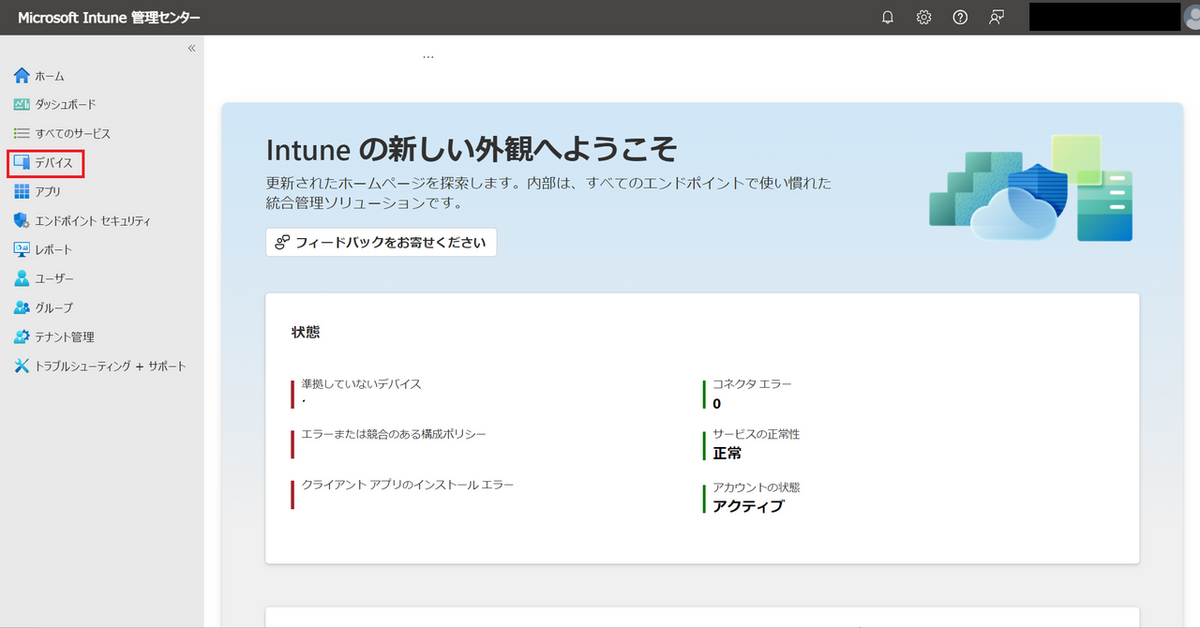
出てきたメニューから[すべてのデバイス]をクリックします。
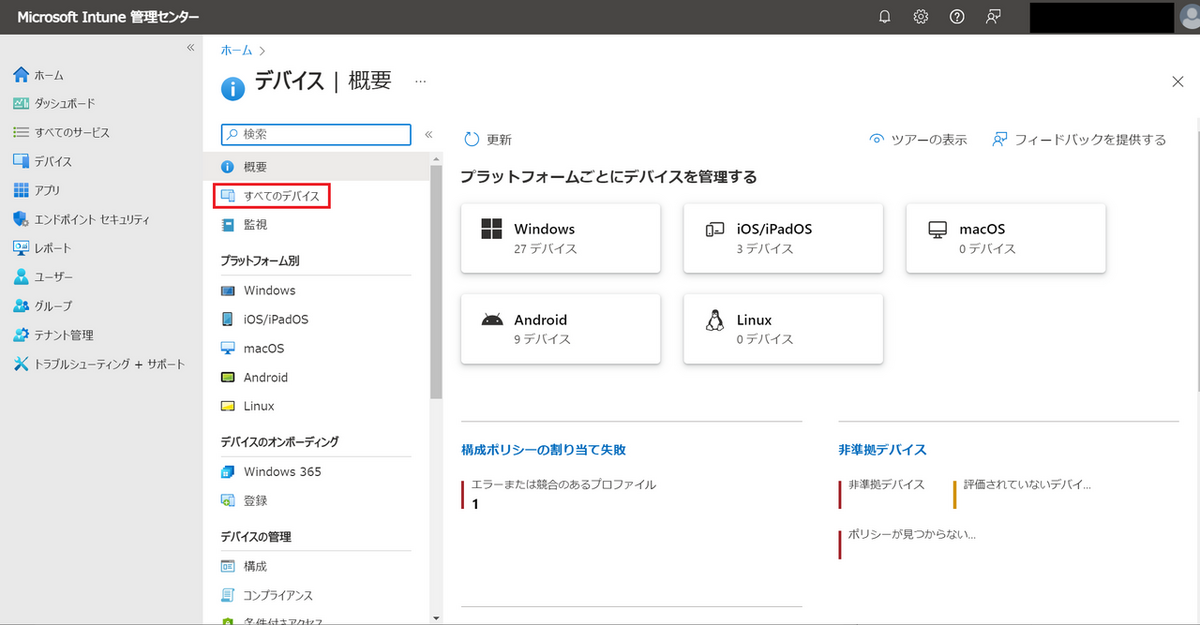
表示されたデバイスの中からデータを削除(ワイプ、リタイヤまたは削除)するデバイスをクリックします。
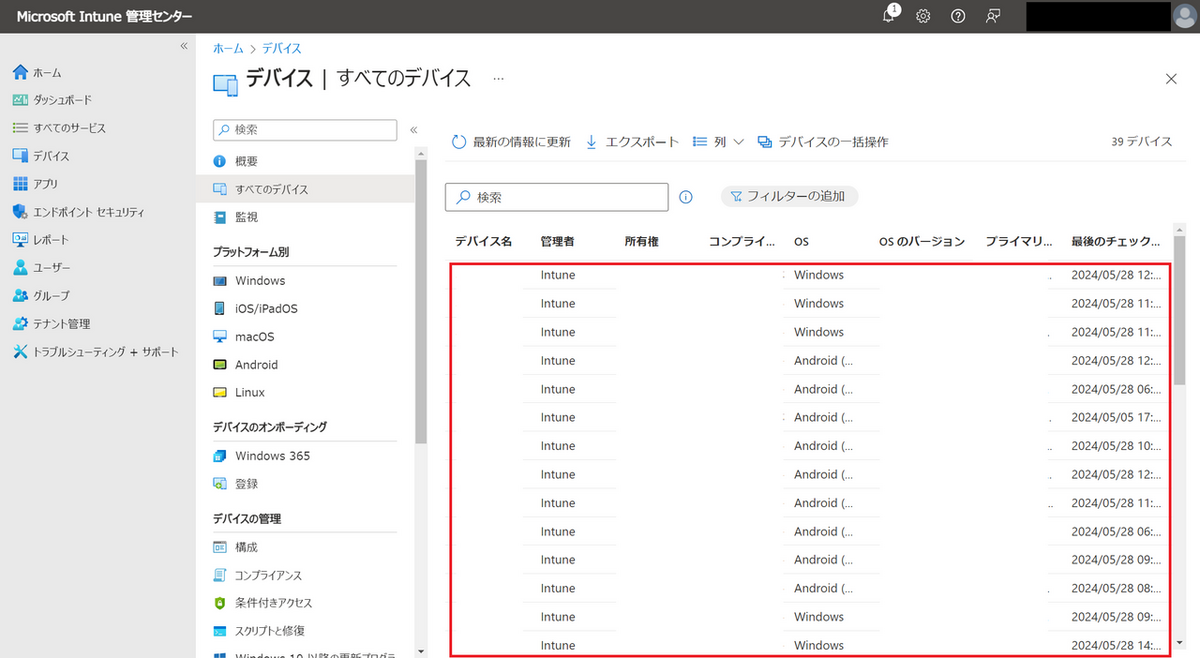
[リタイヤ]、[ワイプ]、または[削除]をクリックします。
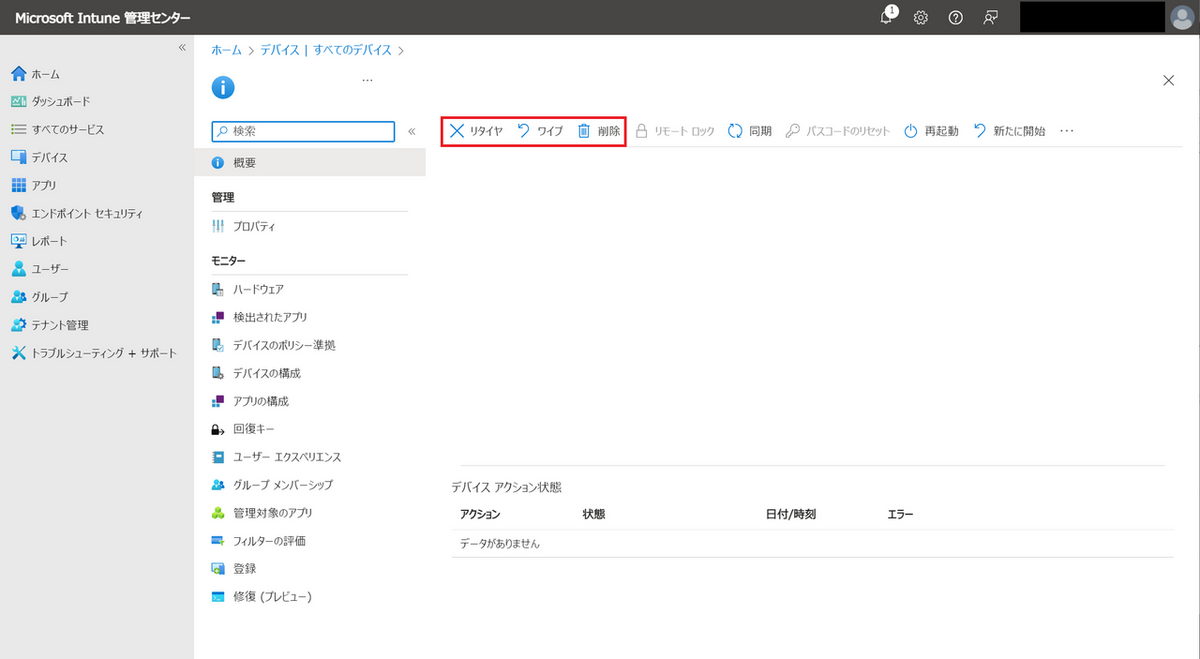
ワイプ、リタイヤまたは削除されたことを確認する方法
Microsoft Intune 管理センターで[デバイス]-[その他モニター用のレポート]-[デバイス アクション]をクリックします。
![Microsoft Intune 管理センター [デバイス]-[その他モニター用のレポート]-[デバイス アクション]](https://www.tk-1.co.jp/tech_blog/.assets/thumbnail/iIntune_del7-0884a1ca-800wri.png)
デバイスがワイプ、リタイヤまたは削除されていることがわかります。
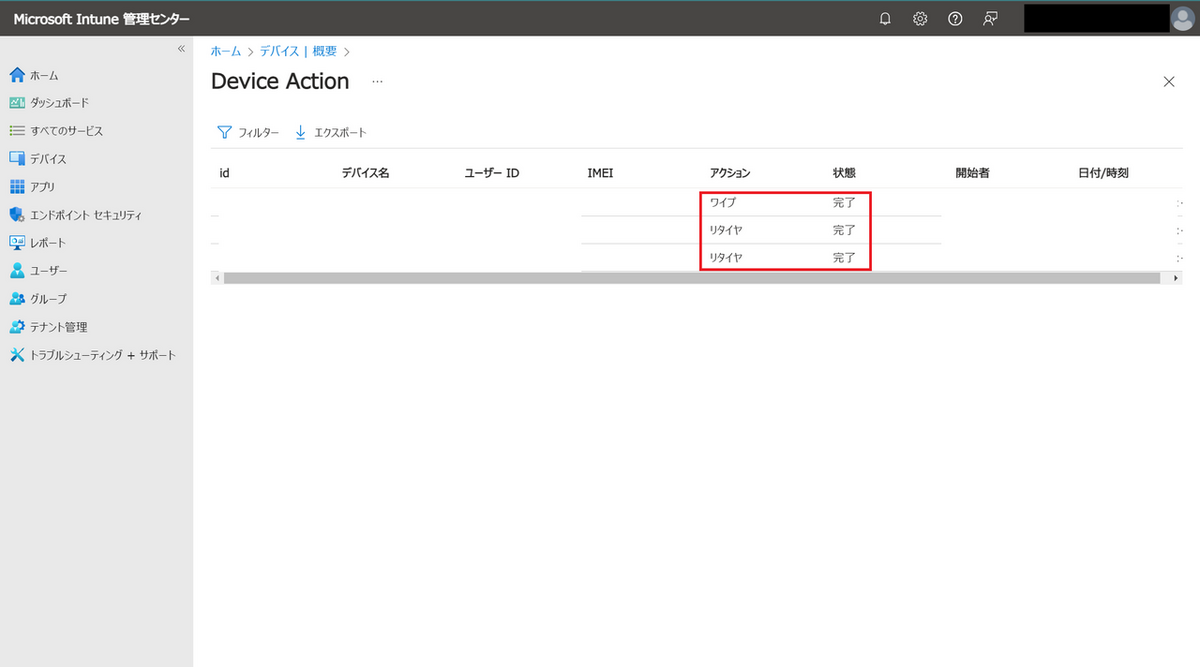
参考情報
リタイヤ、ワイプまたは削除がそれぞれどのような動作になるのかはデバイスごと(Windows、iOS/iPadOS、Android等)および、その管理方法ごとに変わってきます。詳しくは下記を参照ください。
Microsoft Intune を使用してデバイスをインベントリから削除またはワイプする | Microsoft Learn
